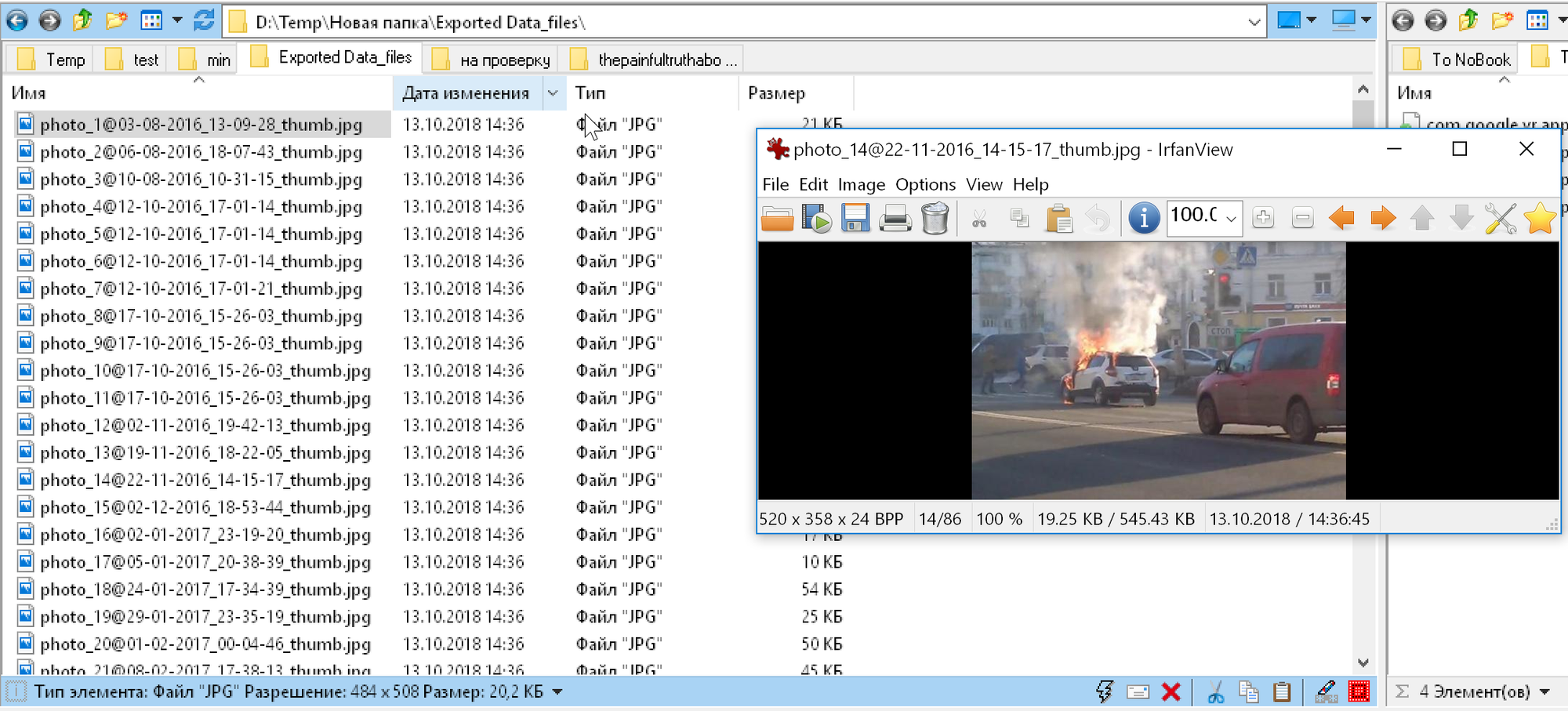Недавно в Telegram появилась возможность выгрузить все свои данные за всё время использования мессенджера. Это крутая и полезная «фишка», которая гарантирует сохранение ваших данных, даже в случае закрытия сервиса. Но сегодня я расскажу, как при помощи этой функции выгрузить все фото из переписки.
Способ №1
Tonfons – программа, которую можно рассмотреть в качестве инструмента для скачивания фотографий и видео из Telegram.
Если у вас нет времени на скачивание и сортировку файлов вручную, но вы хотите сохранить свои лучшие воспоминания, ничего не пропустив воспользуйтесь программой Tonfotos – это простой и удобный файловый менеджер, который позволит:
- Скачать всю необходимую информацию в автоматическом режиме;
- Создать соответствующие папки и рассортировать ваши фото и видео по ним;
- Просматривать фотографий загруженных, участниками чата, в разное время;
- Сэкономить время при регулярном сохранении фотографий;
- Отследить наличие и добавления новых фотографий;
Для установки программы перейдите на официальный сайт и скачайте её (это можно сделать совершенно бесплатно).
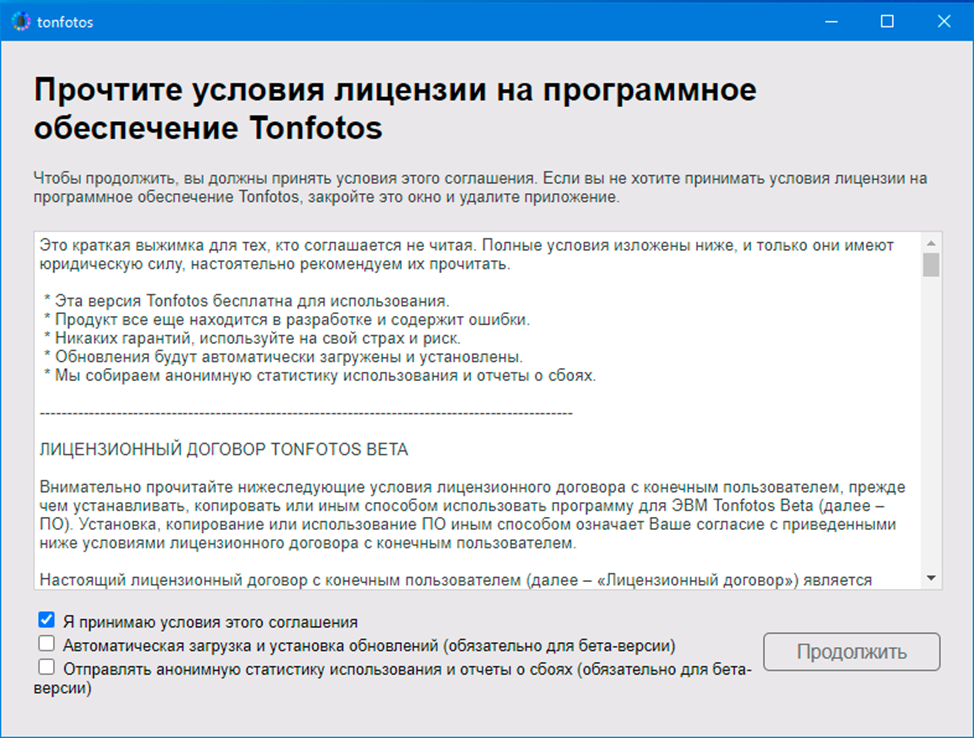
В случае бесплатного использования программы, для продолжения установки необходимо поставить галочки во всех предложенных пунктах лицензионного соглашения.
После установки, потребуется подключение к Telegram, для этого нужно выбрать пункт «Файл», в левом верхнем углу, в выпадающем меню выберите строку «расположение архива», появится новое окно, с отображением кнопки «Подключить Telegram». Нажмите на кнопку, в появившейся строке введите номер телефона, привязанного к Telegram.
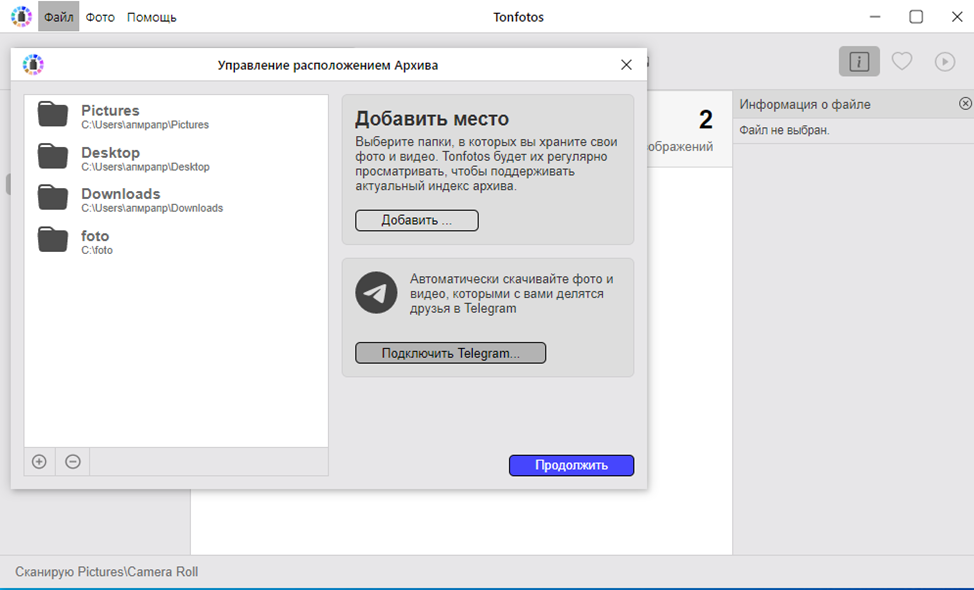
После ввода номера телефона, на этот номер придёт код, введите его, в свободное поле и подтвердите.
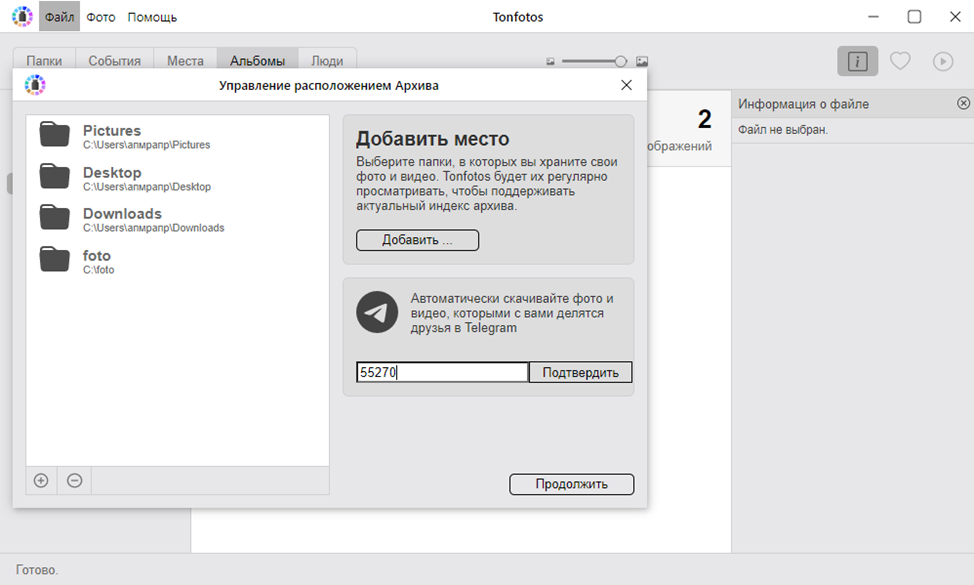
Подключение установлено и в списке папок появится Telegram.
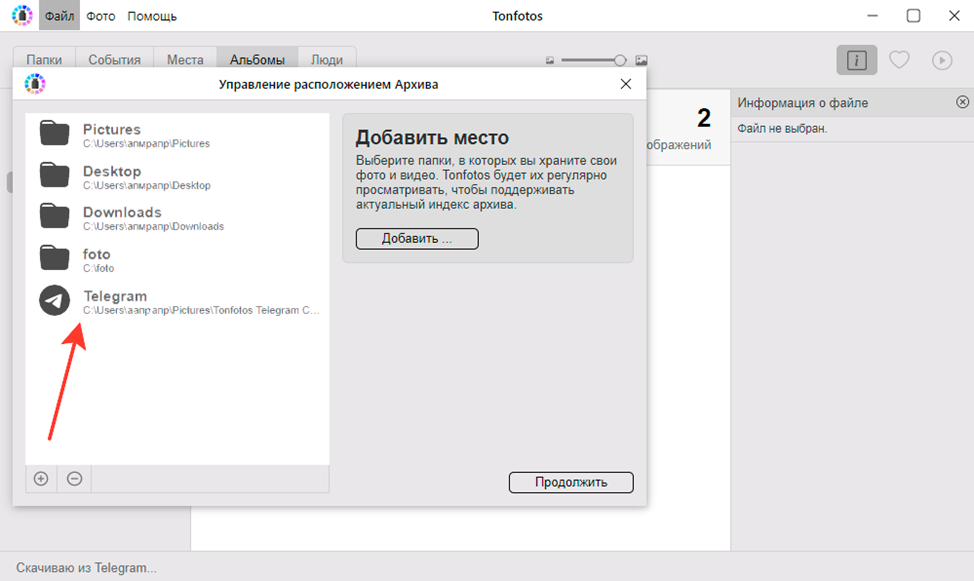
Что происходит после установки и подключения
Программа Tonfotos проанализирует чаты, после чего скачает все фото и видео вашего Telegram за последние 30 дней. По результатам будут созданы соответствующие папки. Далее программа в автоматическом режиме будет подключаться к Telegram, отслеживать появления новых фотографий или видео и аккуратно распределять их в соответствии с созданными папками.
Программа не создаёт собственные папки, для вашего удобства она создаёт папки, с тем же названием которые есть в вашем чате. Например, если у вас есть активная переписка с вашим другом и этот чат называется «Александр», программа продублирует это название и все последующие видео и фото, из этого чата будут переноситься в данную папку автоматически.
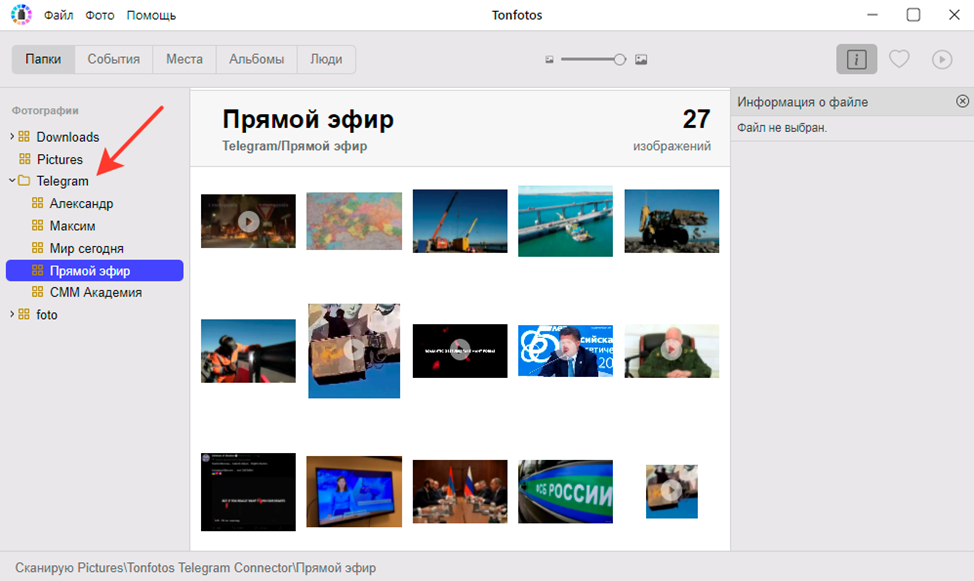
Можно не переживать, что программа будет скачивать всё подряд и забивать лишним, пространство на диске компьютера. Tonfotos – скачивает изображения только из не больших чатов с конкретными людьми. Публикации с большим количеством пользователей воспринимаются как спам и не отображаются. Так же можно скрыть отдельные переписки (через контекстное меню конкретной переписки), если вы не хотите скачивать информацию из этого чата.
При желании можно время от времени просматривать папки и самостоятельно принимать решение, какие файлы нужно оставить, какие удалить.
Для удаления фотографии или видео, выберите нужное изображение, выбранный файл выделяется синей рамкой, если кликнуть по нему правой кнопкой мыши, появится выпадающее меню, выберите строчку “Удалить”, в нижней части и кликните по ней левой кнопкой мыши, затем подтвердите удаление.
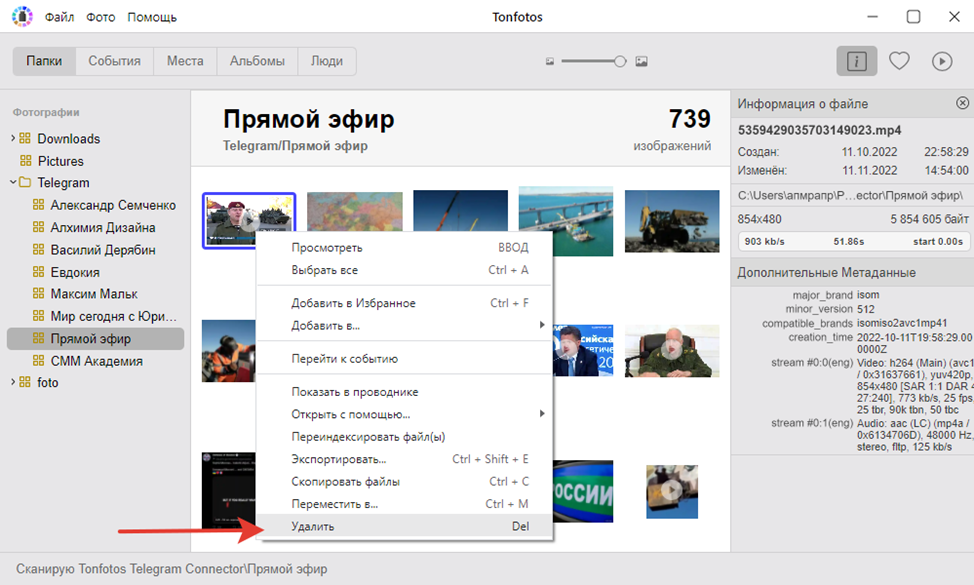
Программа Tonfotos имеет простой и понятный интерфейс, что поможет вам легче ориентироваться в большом количестве медиа файлов и позволит удобно просматривать фотографии и видео.
Способ №2
Вы много переписываетесь в Telegram, и в чате скапливается большое количество фотографий и медиафайлов. И вот однажды вы захотели скачать все фотографии из переписки, и очень не хочется скачивать каждое фото отдельно.
Для выгрузки фото вам нужно установить Telegram Desktop для Windows или Mac. Скачать программу можно c официального сайта (заблокирован в РФ, но вы там разберётесь).
Затем откройте Настройки программы > Продвинутые настройки > Экспорт данных из Telegram. В следующем окне надо оставить только галочки напротив «Личные чаты» и «Фотографии». Если нужны фото из групп и каналов, то ставим галочки у групп и каналов, соответственно.
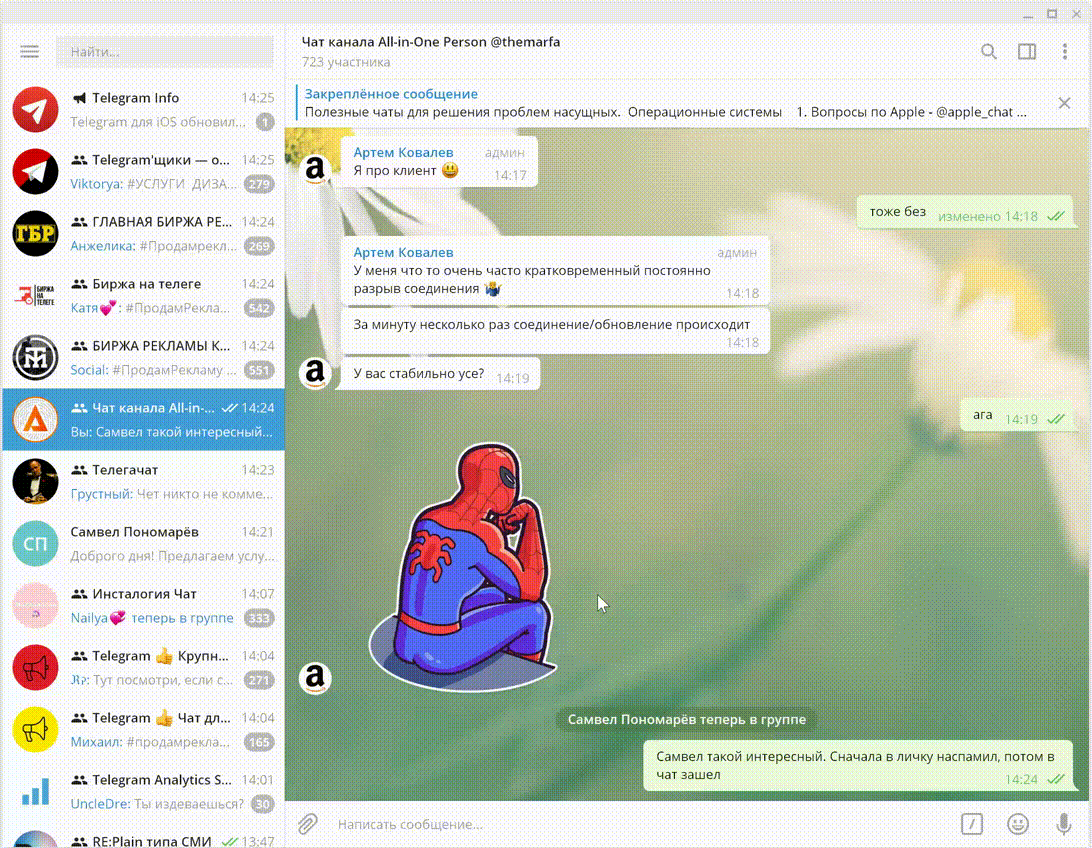
Нажимайте «Экспортировать», и ждите, пока экспорт не закончится. Процесс может занять несколько минут, а может растянуться на несколько часов (в зависимости от объёма данных).
После выгрузки вы получите вот такую папку со всем содержимым экспорта.
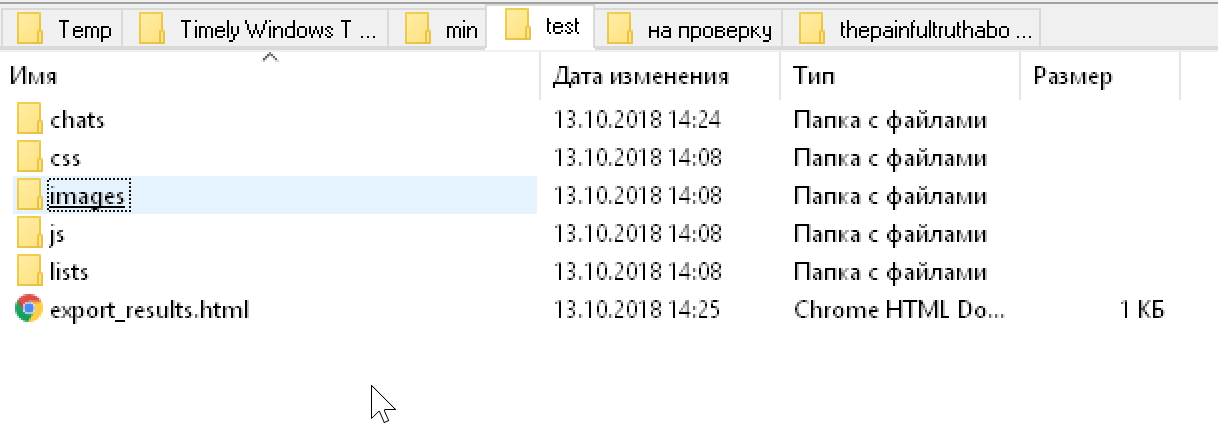
Если вы откроете папку «Images», то увидите все фотографии из всех переписок. Это нам не подходит, потому что нам нужны фото только определённого аккаунта.
Поэтому в любом браузере откройте файл «export_results.html», в нём нажмите на «Chats», и выберите нужный контакт.
Теперь нажмите правой кнопкой в любом месте страницы, выберите пункт «Сохранить как», и сохраните страницу в отдельную папку.
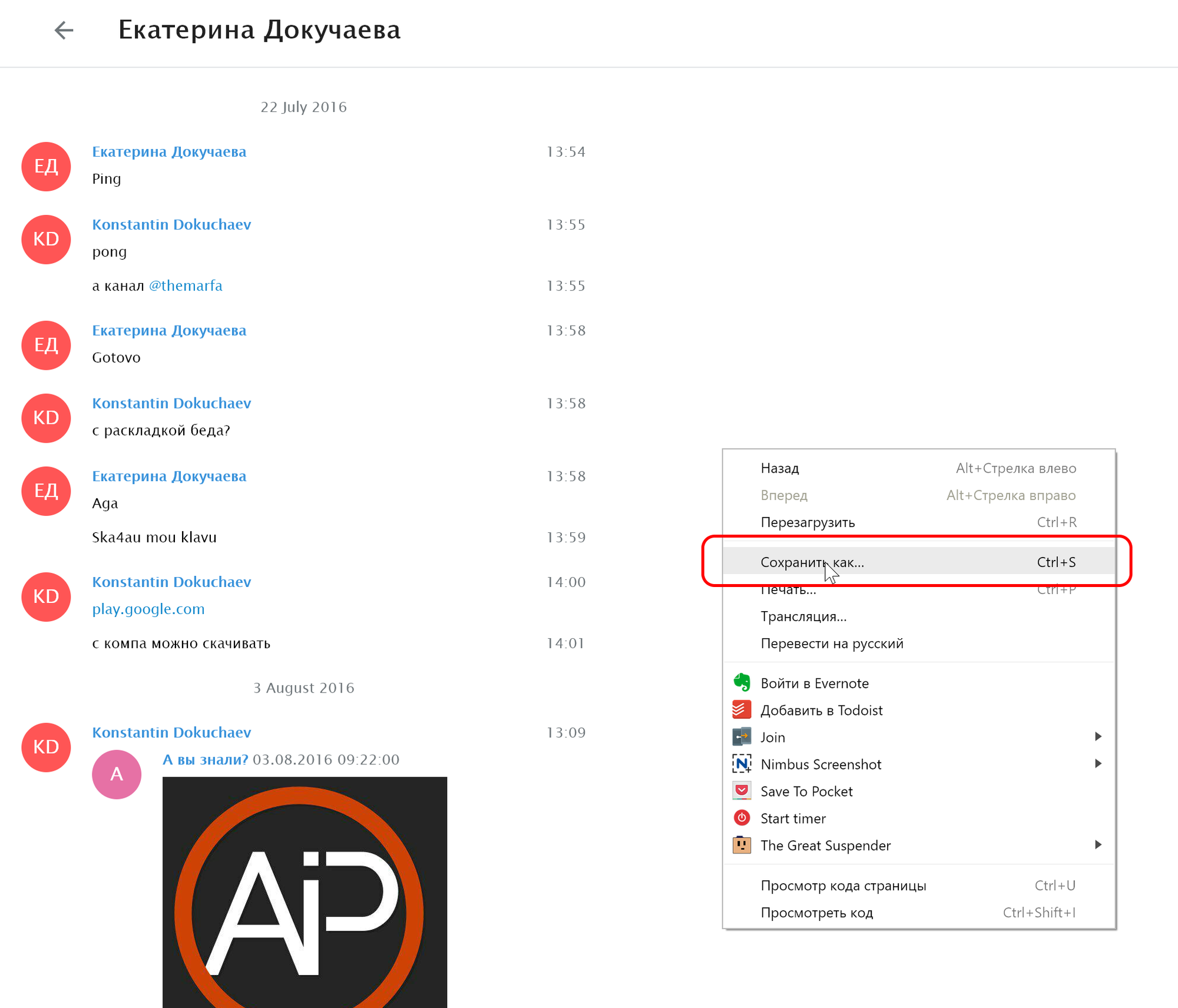
Теперь откройте папку, в которую вы сохраняли страницу, и в ней откройте папку «Exported Data_files». Готово! Перед вами все фотографии из конкретной переписки.